PDA功能-入库上架
定义:可以完成对标准流程下的采购单,完成扫描签收(对应小秘 采购-签收管理-签收货件 的操作)
注意事项:
1、采购流程为标准流程可使用该功能;采购流程设置请查看 采购流程设置
2、vip1月费及以上即可使用
3、入库上架时,若商品在仓库清单下为无货架位,且库存为0,可以手动选择货架位
操作步骤:
第一步:开启PDA,进行扫描设置
1.用户名-PDA设置-开启(vip功能,等级不限,过期自动关闭)
2.扫描设置:启用sku码(扫描按 sku/识别码 生成的商品条码)
启用商品编码(扫描按 商品编码 生成的商品条码)
第二步:权限设置
针对仓库不同岗位,可以创建不同角色,勾选对应功能,将角色分配给子账号(以入库上架员为例)
1.用户名- PDA设置- 权限管理- 角色管理- 创建角色- 输入 【入库上架员】-勾选 【入库上架】- 保存
2.子账号管理-可以针对不同子账号,点击修改权限-选择 【入库上架员】- 保存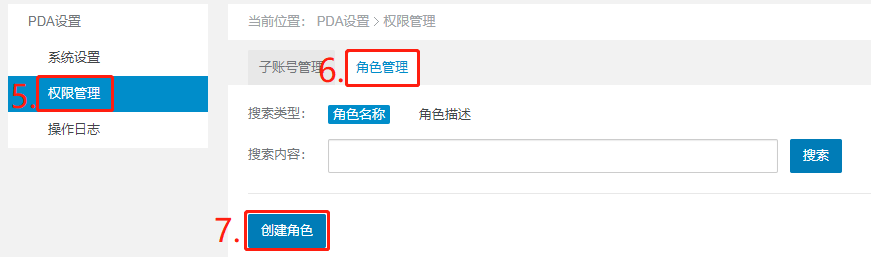


第三步:登录PDA,选择具体仓库,进行入库上架
1.微信 或者 登录PDA设备,访问 pda.dianxiaomi.com ,设置仓库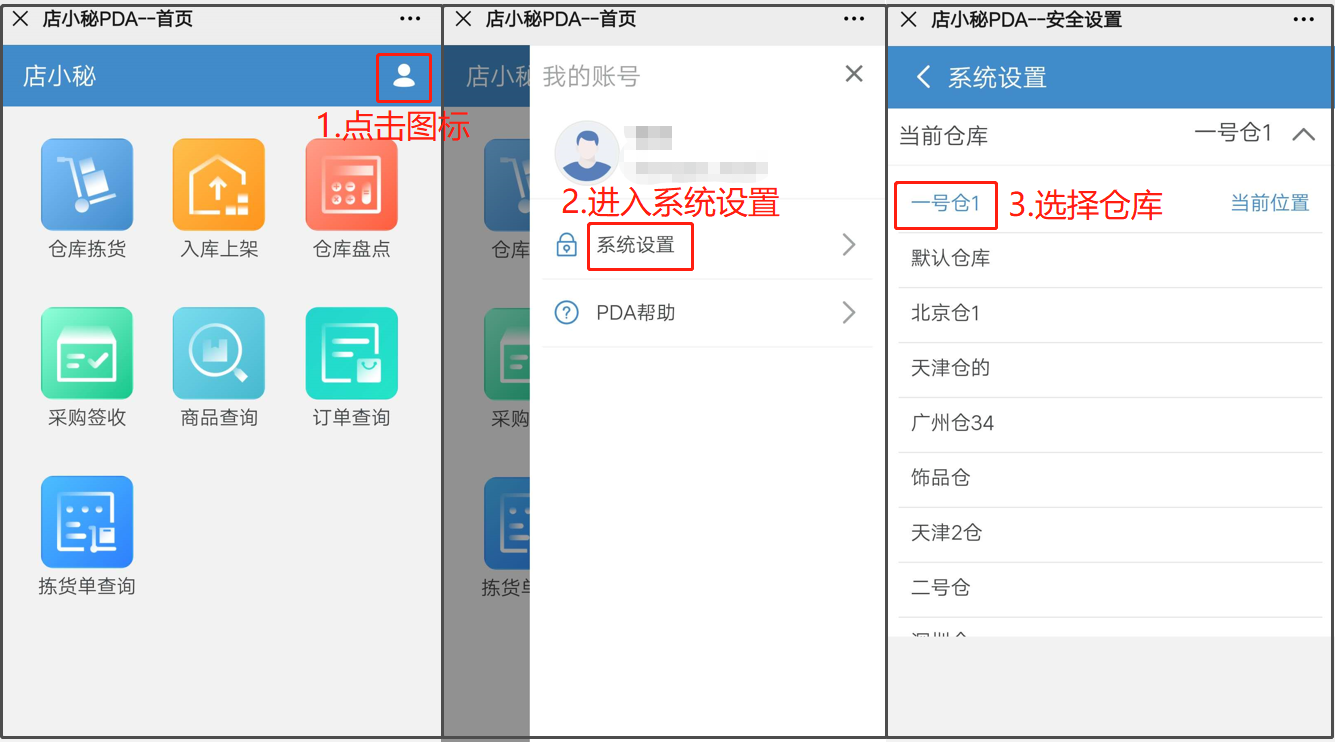
2.点击入库上架,分为2种不同方式,扫描单号 或者 扫描商品,默认为 扫描单号
第一种方式: 1.扫描质检单号或入库单号-确认入库
(该质检单号为仓库-收货质检-打印的质检单上的编号,例如:QC20200904174522)
(该入库编号为仓库-入库管理-打印的入库清单上的编号,例如:PIN4668)
2.扫描/输入商品sku-针对所有商品输入数量-关闭-上架完成
第二种方式:扫描商品,选择入库单,入库上架
1.点击入库上架-切换扫描方式为扫描商品-扫描/输入商品sku,显示所有包含该商品sku的入库单-选择入库单,开始入库
2、扫描/输入 商品sku- 针对所有商品输入数量-关闭-上架完成
